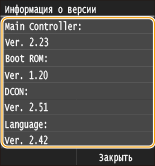Обновление встроенного программного обеспечения
Для встроенного программного обеспечения выберите способ обновления в зависимости от состояния установки аппарата. Предусмотрено два способа обновления: один заключается в доступе к новейшей версии встроенного программного обеспечения по Интернету с аппарата и выполнение обновления, если текущая установленная в аппарате версия не является новейшей; второй способ заключается в доступе к новейшей версии встроенного программного обеспечения по Интернету с компьютера и выполнение обновления с компьютера, если текущая установленная в аппарате версия не является новейшей. В средах, в которых невозможно подключение к Интернету по беспроводной локальной сети, устанавливайте соединение по проводной локальной сети или по USB и выполняйте обновление с компьютера.
|
Состояние установки аппарата
|
Порядок установки обновления
|
|
Подключение по беспроводной локальной сети
|
|
|
Подключение по проводной локальной сети
|
|
|
Подключение USB
|
 |
|
В среде IPv6 выполнение обновления встроенного программного обеспечения невозможно. Заново установите соединение по USB и выполните обновление с компьютера.
|
 |
Проверка версии встроенного программного обеспеченияВерсию встроенного программного обеспечения можно проверить с панели управления аппарата. После завершения обновления встроенного программного обеспечения убедитесь, что оно выполнено правильно. Проверка версии встроенного программного обеспечения
|
Обновление по Интернету
Для установки новейшей версии встроенного программного обеспечения можно обратиться к серверу Canon с аппарата.
1
Коснитесь элемента <Меню> на экране Главный.
2
Коснитесь элемента <Настройки управления системой>.
При появлении экрана входа в систему введите верное имя и PIN-код, используя цифровые клавиши, и нажмите  . Вход в систему аппарата
. Вход в систему аппарата
 . Вход в систему аппарата
. Вход в систему аппарата3
Коснитесь элемента <Обновить встроенное ПО>.
4
Коснитесь элемента <Из Интернета>.

Выполняется проверка наличия новейшего встроенного ПО.

Если отображается сообщение <Это последняя версия встроенной программы.>, обновлять встроенное программное обеспечение не требуется.
5
Просмотрите сообщение и коснитесь <Да>.

6
При появлении экрана лицензии нажмите <Accept>.
7
Коснитесь элемента <OK>.
После завершения обновления встроенного программного обеспечения аппарат автоматически перезапускается.

Не выключайте аппарат во время выполнения перезапуска.
Обновление с компьютера
После загрузки новейшей версии встроенного программного обеспечения с веб-сайта Canon воспользуйтесь программой User Support Tool для обновления встроенного ПО с компьютера. Порядок обновления встроенного программного обеспечения с компьютера см. в документе «User Support Tool Operation Guide», входящем в комплект встроенного ПО.
Чтобы перевести аппарат в режим ожидания обновления встроенного ПО
<Меню>  <Настройки управления системой>
<Настройки управления системой>  <Обновить встроенное ПО>
<Обновить встроенное ПО>  <С компьютера>
<С компьютера>  <Да>
<Да>
 <Настройки управления системой>
<Настройки управления системой>  <Обновить встроенное ПО>
<Обновить встроенное ПО>  <С компьютера>
<С компьютера>  <Да>
<Да>Проверка версии встроенного программного обеспечения
1
Коснитесь элемента <Меню> на экране Главный.
2
Коснитесь элемента <Настройки управления системой>.
При появлении экрана входа в систему введите верное имя и PIN-код, используя цифровые клавиши, и нажмите  . Вход в систему аппарата
. Вход в систему аппарата
 . Вход в систему аппарата
. Вход в систему аппарата3
Коснитесь элемента <Обновить встроенное ПО>.
4
Коснитесь элемента <Информация о версии>.

Отображается текущая версия встроенного программного обеспечения.